第七章 台灯
第一节 建立灯罩主体
(1)新建文件。单击“标准”工具栏中的“新建”图标按钮,系统弹出“文件新建”对话框,在“模型模板”中选择“模型”,然后选择“单位”为“毫米”,接着在“新文件名”的“名称”文本框中输入“reading_lamp”和文件的保存位置,单击“确定”图标按钮 完成新文件的建立。按〈Ctrl+M〉快捷键或者单击“起点”按钮 ,从弹出的下拉菜单中选择“建模”,进入建模环境。
(2)单击屏幕最左方的“部件导航器”图标按钮,用鼠标右键单击“基准坐标系”,从弹出的快捷菜单中选择“显示”,如图7-2中①和②所示。单击主菜单栏中的“首选项”菜单,在弹出的下拉菜单中选择“草图”,如图7-2中③和④所示。系统弹出“草图首选项”对话框,在“草图样式”选项卡中设置“草图首选项”的“尺寸标签”为“值”,取消“连续自动标注尺寸”,其他采用默认设置,如图7-2中⑤和⑥所示。单击“确定”图标按钮 完成草图选项设定。

图7-2 设置草图选项
(3)设置基准坐标体系的图层。单击屏幕最左方的“部件导航器”图标按钮,如图7-3中①所示。用鼠标右键单击“基准坐标系”,从弹出的快捷菜单中选择“编辑显示”,如图7-3中②和③所示。系统弹出“编辑对象显示”对话框,在“图层”文本框中输入“81”,如图7-3中④所示。将基准坐标系移动至81层,单击“确定”图标按钮 完成基准坐标系图层的设定。
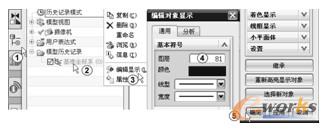
图7-3 设置基准坐体系的图层
(4)创建回转步骤如下:
1)选择绘制草图平面。设置层21为工作层,单击菜单“插入”→“ 任务环境中的草图”,系统弹出“创建草图”对话框,并且已经在“类型”下拉列表框中自动选择“在平面上”,在“草图平面”栏中自动选择了“平面选项”为“现有的平面”和“选择平面的面或平面”,移动鼠标选择如图7-4中②所示的XZ面作为绘制草图平面。单击“确定”图标按钮 ,进入草图绘制界面。
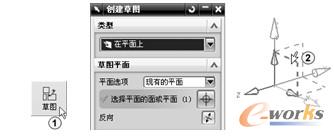
图7-4 选择绘制草图平面
2)绘制几何轮廓。单击“草图曲线”工具栏中的“直线”图标按钮,绘制出一条直线,然后单击“草图约束”工具栏中的“自动判断的尺寸”图标按钮,标注出尺寸,如图7-5所示。单击“完成草图”图标按钮 退出草图绘制。
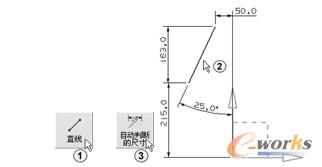
图7-5 绘制几何轮廓
3)选择绘制草图平面。单击菜单“插入”→“ 任务环境中的草图”,系统要求选择绘制草图平面,在绘图区域中选择如图7-6中箭头②所指的基准坐标体系中的XZ平面。单击“确定”图标按钮 ,进入草图绘制界面。
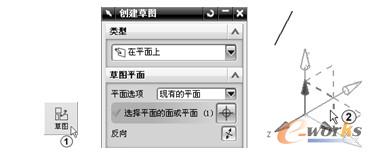
图7-6 选择绘制草图平面
4)绘制几何轮廓。单击菜单“插入”→“草图曲线”→“ 椭圆”或者单击“草图”工具栏中的“椭圆”图标按钮,如图7-7中①~③所示。捕捉图7-7中箭头④所指的原点作为中心,在“大半径”文本框中输入5,在“小半径”文本框中输入1,如图7-7中⑤和⑥所示。在“旋转”的“角度”文本框中输入65,如图7-7中⑦所示,其他采用默认设置。单击“应用”图标按钮 绘制出一个椭圆,如图7-7中⑨所示。采用同样的方法,选择图7-8中箭头①所指的直线的端点,绘制出另一个同样大小的椭圆,如图7-8中②所示。单击“完成草图”图标按钮 退出草图绘制。

图7-7 绘制椭圆 图7-8 生成的草图轮廓
5)创建回转。设置层1为工作层,单击“特征”工具栏中的“回转”图标按钮,如图7-9中①所示。系统弹出“回转”对话框且自动激活了“选择曲线”选项,在绘图区移动鼠标选择图7-9中箭头②所指的两个椭圆作为截面。在“轴”栏中单击“指定矢量”,如图7-9中③所示。在绘图区移动鼠标选择图7-9中箭头④所指的“Z轴”作为回转轴,其他按默认设置。单击“确定”图标按钮 完成回转操作,结果如图7-9中⑥所示。
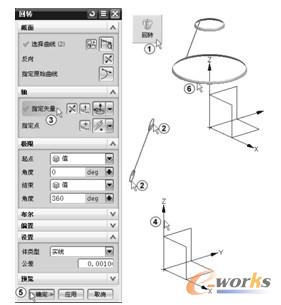
图7-9 创建回转
(5)创建回转。单击“特征”工具栏中的“回转”图标按钮,系统弹出“回转”对话框且自动激活了“选择曲线”选项,在绘图区移动鼠标选择图7-10中箭头①所指的直线作为截面,单击鼠标中键后系统自动激活了“轴”栏中的“指定矢量”,在绘图区移动鼠标选择图7-10中箭头②所指的“Z轴”作为回转轴。在“偏置”栏中选择“偏置”为“两侧”,“起点”为0,“结束”为1,如图7-10中③所示,其他按默认设置。单击“确定”图标按钮 完成回转操作,结果如图7-10中⑤所示。
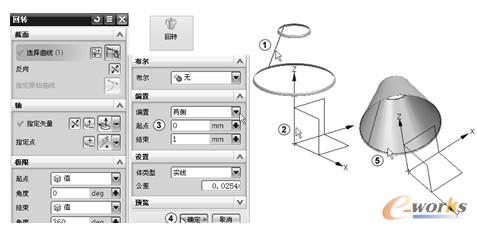
图7-10 创建回转
(6)创建回转。步骤如下:
1)选择绘制草图平面。设置层22为工作层,单击菜单“插入”→“ 任务环境中的草图”,系统要求选择绘制草图平面,在绘图区域中选择基准坐体系中的XZ平面,如图7-11中①所示。单击“确定”图标按钮 ,进入草图绘制界面。

图7-11 选择绘制草图平面
2)绘制草图轮廓。单击“草图曲线”工具栏中的“椭圆”图标按钮,如图7-12中①所示。在“点”选项的“类型”中选择“点在曲线/边上”,如图7-12中②所示,捕捉图7-12中箭头③所指的直线,在“大半径”文本框中输入8,如图7-12中④所示,在“小半径”文本框中输入1.5,如图7-12中⑤所示,在“旋转”的“角度”文本框中输入65,如图7-12中⑥所示。其他采用默认设置。单击“确定”图标按钮 ,绘制出一个大椭圆,如图7-12中⑦所示;然后单击“草图约束”工具栏中的“自动判断的尺寸”图标按钮,标注出大椭圆中心与斜线上端点间的尺寸,如图7-12中⑧和⑨所示。采用同样的方法,在斜线的另一端绘制出另一个大椭圆,生成的草图轮廓如图7-13和图7-14所示。单击“完成草图”图标按钮 退出草图绘制。

图7-12 生成的一个椭圆
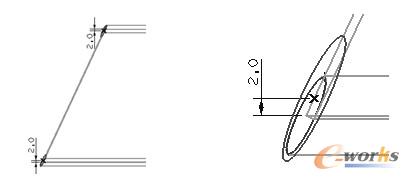
图7-13 生成的草图轮廓 图7-14 轮廓局部放大
3)创建回转。设置层1为工作层,单击“特征”工具栏中的“回转”图标按钮,如图7-15中①所示。系统弹出“回转”对话框,在绘图区移动鼠标选择图7-15中箭头②所指的刚才绘制的两个椭圆作为截面,单击鼠标中键后系统自动激活了“轴”栏中的“指定矢量”,在绘图区移动鼠标选择图7-15中箭头③所指的“Z轴”作为回转轴,其他按默认设置。单击“确定”图标按钮 完成回转操作。
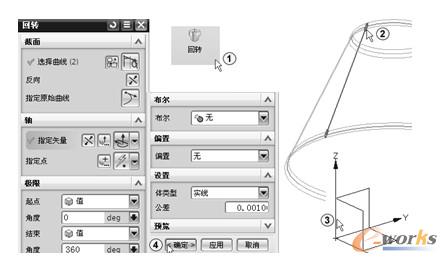
图7-15 创建回转







